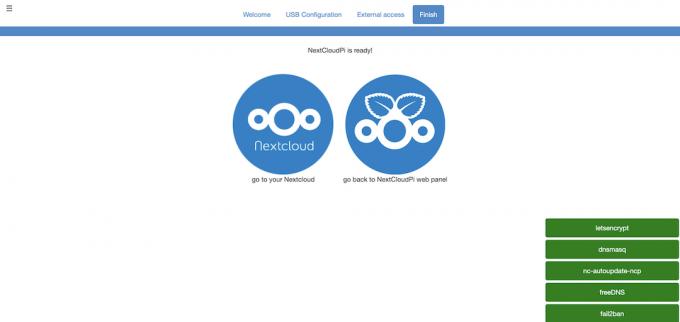После того, как вы настроили сервер Nextcloud на своем Raspberry Pi с помощью NextCloudPi, вы захотите сделать его доступным через Интернет из любого места. Это включает в себя использование переадресации портов на вашем маршрутизаторе и настройку URL-адреса динамического DNS, который будет автоматически указывать на общедоступный IP-адрес вашей сети, даже если последний изменится.
Веб-панель NextCloudPi
Чтобы внести необходимые изменения в конфигурацию вашего Сервер Raspberry Pi Nextcloudпосетите веб-панель NextCloudPi по адресу https://[IP АДРЕС]: 4443. Введите имя пользователя ncp и пароль, который вы записали для него во время настройки.
Выбирать Letsencrypt на левой боковой панели (в разделе «Сеть») веб-панели. Добавьте действующий адрес электронной почты в Электронное письмо поле.
Теперь откройте мастер настройки (щелкните значок палочки на верхней панели инструментов) и выберите Внешний доступ таб. Отвечать да к первому вопросу и подождите несколько секунд, пока он не настроится.
Для Перенаправление порта, вы можете щелкнуть Попробуй сделать это для меня; если это не сработает, вам нужно будет настроить переадресацию портов в настройках вашего Wi-Fi роутера (обычно в брандмауэре). Перенаправьте порты 443 (HTTPS) и 80 (HTTP) на сервер Raspberry Pi Nextcloud, используя его IP-адрес или имя (nextcloudpi).
Если ваш маршрутизатор не резервирует автоматически один и тот же IP-адрес для устройства при каждом подключении, вы можете настроить статический IP-адрес на Raspberry Pi.
Вернувшись в мастер, нажмите Я сделаю это вручную, тогда Продолжать.
Для доступа к серверу из-за пределов вашей сети вам понадобится поставщик динамического DNS. в DDNS в мастере щелкните ссылку, чтобы подписаться на FreeDNS, и введите свои данные.
После того, как вы войдете в FreeDNS, выберите «Субдомены» и выберите один из них. Выберите один из доступных бесплатных доменов (мы выбрали Chickenkiller.com) и введите подходящее имя поддомена (у нас было pkingcloud). Вам понадобится общедоступный IP-адрес вашей домашней сети - чтобы найти его, выполните поиск в Google по запросу "What is my IP". Заполнив все данные, нажмите Сохранить.
По-прежнему на сайте FreeDNS выберите Динамический DNS вариант на левой панели. Щелкните правой кнопкой мыши Прямой URL ссылку для вашего поддомена и скопируйте адрес ссылки. Вставьте это в текстовый редактор и скопируйте хеш: длинную строку букв и цифр после "?".
Вернувшись в мастер NextCloudPi, выберите FreeDNS. Введите свой субдомен в Домен поле, а ваш хеш в Обновить хеш поле. Нажмите Заканчивать.
Ваш сервер NextCloudPi готов к внешнему доступу
Посетив субдомен, который вы настроили в веб-браузере, вы должны быть перенаправлены на сервер Nextcloud, работающий на вашем Raspberry Pi. Вы также можете получить к нему доступ извне вашей локальной сети.
Если вы используете Raspberry Pi в качестве медиа или игрового сервера, установка статического IP-адреса значительно упростит задачу.
Читать далее
- Сделай сам
- Raspberry Pi
- Облачное хранилище

Независимый журналист, занимающийся технологиями и развлечениями, Фил - редактор множества официальных книг по Raspberry Pi. Давний любитель Raspberry Pi и электроники, он регулярно пишет статьи в журнал MagPi.
Подписывайтесь на нашу новостную рассылку
Подпишитесь на нашу рассылку, чтобы получать технические советы, обзоры, бесплатные электронные книги и эксклюзивные предложения!
Еще один шаг…!
Пожалуйста, подтвердите свой адрес электронной почты в электронном письме, которое мы вам только что отправили.